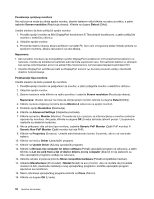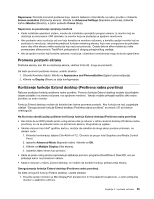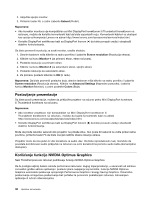Lenovo ThinkPad Edge S430 (Serbian Latin) User Guide - Page 54
Korišćenje funkcije ThinkLight svetla, Korišćenje optičkog uređaja
 |
View all Lenovo ThinkPad Edge S430 manuals
Add to My Manuals
Save this manual to your list of manuals |
Page 54 highlights
Ukoliko ne želite da se kamera automatski pokrene kada pritisnete taster F5 ili kada upotrebljavate program, pritisnite taster F5 da biste otvorili prozor sa podešavanjima komunikacionih parametara i kliknite na dugme Hide my video image (Sakrij moju video sliku) kako biste je onemogućili. Konfigurisanje postavki kamere Postavke kamere možete konfigurisati prema sopstvenim potrebama, kao što je npr. prilagođavanje kvaliteta video izlaza. Da biste konfigurisali postavke kamere, uradite sledeće: 1. Pritisnite F5. Otvara se prozor Communications Settings. 2. Kliknite na dugme Manage Settings (Upravljanje podešavanjima). Otvara se prozor Communications Utility (Uslužni program za komunikaciju). 3. U prozoru Communications Utility (Uslužni program za komunikaciju) konfigurišite postavke kamere prema sopstvenim potrebama. Korišćenje funkcije ThinkLight svetla Računar možete koristiti i u slabije osvetljenim okruženjima tako što ćete omogućiti funkciju ThinkLight svetla. Da biste osvetlili tastaturu uključite ThinkLight svetlo pritiskom na tastere Fn+razmaknica. Napomena: Izbegavajte da duže vreme koristite računar u mračnim uslovima. Loše je za vid. Korišćenje optičkog uređaja Napomena: Računar podržava samo višenamenski rezač. Višenamenski rezač Ova disketna jedinica može da čita DVD-ROM, DVD-R, DVD-RAM, DVD-RW diskove i sve tipove CD-a kao što su CD-ROM, CD-RW, CD-R i audio diskovi. Pored toga, on može da snima na DVD-R, DVD-RW, DVD-RAM diskovima tipa II, CD-RW standardnim i diskovima velike brzine, kao i na CD-R diskovima. Korišćenje medijske kartice Računar koji koristite ima jedan priključak za čitač medijskih kartica. Priključak za čitač medijskih kartica podržava sledeća četiri tipa kartica: • Secure Digital (SD) karticu • Secure Digital High-Capacity (SDHC) karticu • Secure Digital eXtended-Capacity (SDXC) karticu • MultiMediaCard (MMC) Napomena: Tokom prebacivanja podataka sa medijske kartice, kao što je SD kartica, nemojte stavljati računar u režim spavanja ili hibernacije pre nego što se završi prenos podataka. U suprotnom, može doći do oštećenja podataka. Više informacija o medijskim karticama potražite u nekoj od sledećih tema: 38 Uputstvo za korisnike